软件介绍
160wifi是一款免费共享wifi,极大的方便了那些有网络但是没WIFI的朋友的麻烦支持所有随身wifi驱动,无需额外购买无线路由器,实现手机上网不耗费流量。酒店、公司都能自由上网。除此之外,用户的设备连上160wifi之后还将可以与电脑互相控制,简单易用,无需任何的专业知识,无需任何的设置,一键操作完成所有设置。IPHONE、ipad、智能手机、平板电脑一起上网!安全、稳定具备无线网卡的主流电脑均可使用,深度兼容Micrsoft Windows系统。
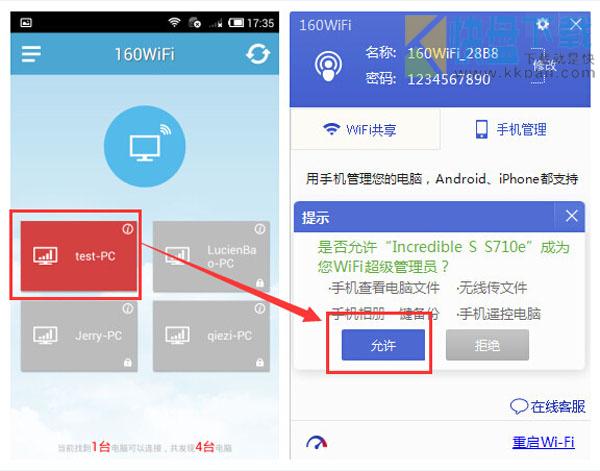
160wifi常见问题:
1.160wifi开启失败,提示无线网卡驱动不支持AP共享怎么办?
因为一些网卡驱动版本过低不支持承载网络,您可以通过电脑命令行,打开“开始”-“运行”,输入“netsh wlan show drivers”,查看电脑的承载网络是否支持(只有Vista 以上系统支持此方法)。
解决方法:如查看后提示不支持承载网络,可通过160wifi设置,修复网卡驱动。或下载驱动人生软件,对无线网卡驱动进行升级。
2.160wifi开启失败,提示升级无线网卡,如何升级呢?
升级无线网卡的方法有多种,推荐您使用第一种,最方便快捷的方法:
第一,在最新版的160wifi里面点击“设置”,有修复网卡驱动字样,点击“修复”即可进入升级
第二,使用驱动人生在线更新最新版本的无线网卡驱动即可。(注:有些网卡提示安装完后需要重启电脑,一定要重启!)
第三,根据电脑的无线网卡型号,在网上找到制定的版本,下载安装即可,注意要根据电脑系统版本和位数进行下载
3.如何修改和隐藏160wifi名称和密码?
修改:只需点击界面小铅笔图标,输入您的修改内容,修改完毕后点击保存键即可完成修改。隐藏:现版本暂不支持隐藏wifi名称;隐藏密码只需点击小铅笔图标,再点击密码后面的眼睛图标就可隐藏
4.电脑共享出wifi信号,为什么在较远的距离信号较弱?
因为软件共享的无线网络是通过无线网卡发送的,无线网卡发射无线信号的强度是根据无线网卡的型号、驱动、距离决定,无线网卡发射无线信号强度大概范围是10~15米左右,如果有阻碍物,信号也会减弱。
5.wifi共享软件可以连接多少设备呢?
正常情况下,可支持多台设备连接使用,不过手机网速需取决于电脑带宽的高低。
6.承载网络正常,但wifi还是无法使用?
在某些特定环境下,没有将共享网络共享给无线网卡或者承载网卡,所以会导致手机搜不到或者是连上后没有速度;
解决方法:首先找到电脑右下角的网络和共享中心->选择上网网卡->属性->共享,将Internet共享的勾选都选上,并将共享出去的网卡设置为无线网卡(XP环境)或者虚拟无线网卡(Vista以上环境)。
7.开启wifi后,电脑无法进入屏保功能,并且在休眠和待机的情况下wifi无法使用?
在正常情况下,屏保模式短时间内不进行电脑操作,会进入休眠和待机模式,而休眠和待机模式的网络是处于断开状态,断开后无法共享wifi,所以软件将屏保模式进行关闭处理。
解决方法:由于软件在运行过程中已经将屏保模式关闭,所以电脑不会进入屏保模式。
更新记录
免费、安全、稳定,无需额外购买无线路由器







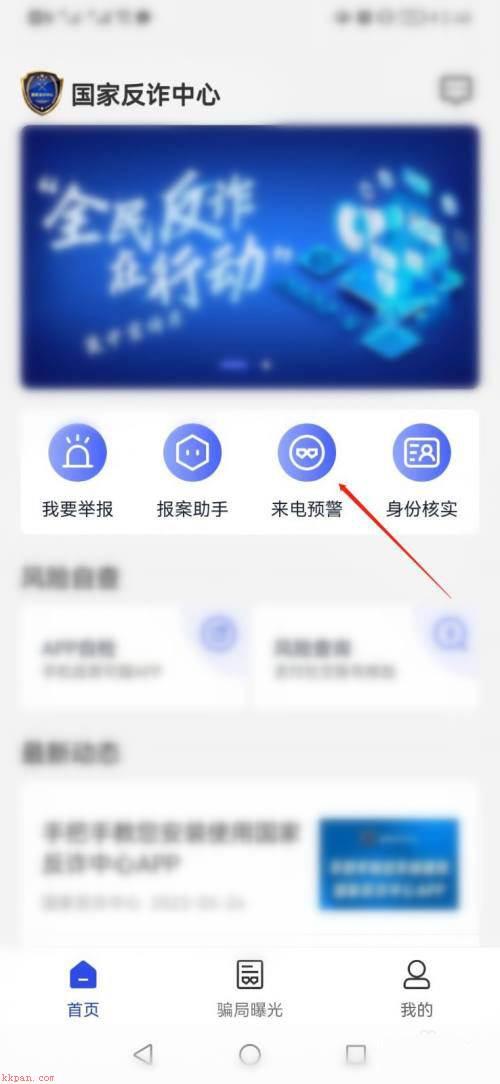
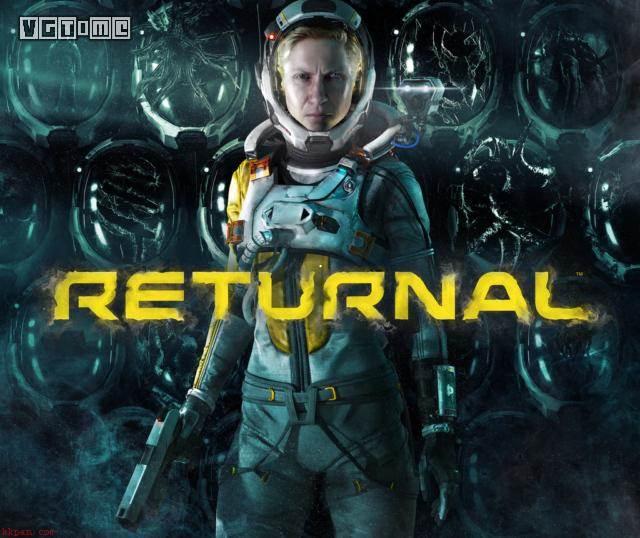









 速游网游加速器下载
速游网游加速器下载 MC配置管理客户端下载
MC配置管理客户端下载 反P2P终结者下载
反P2P终结者下载 迅雷VIP下载
迅雷VIP下载